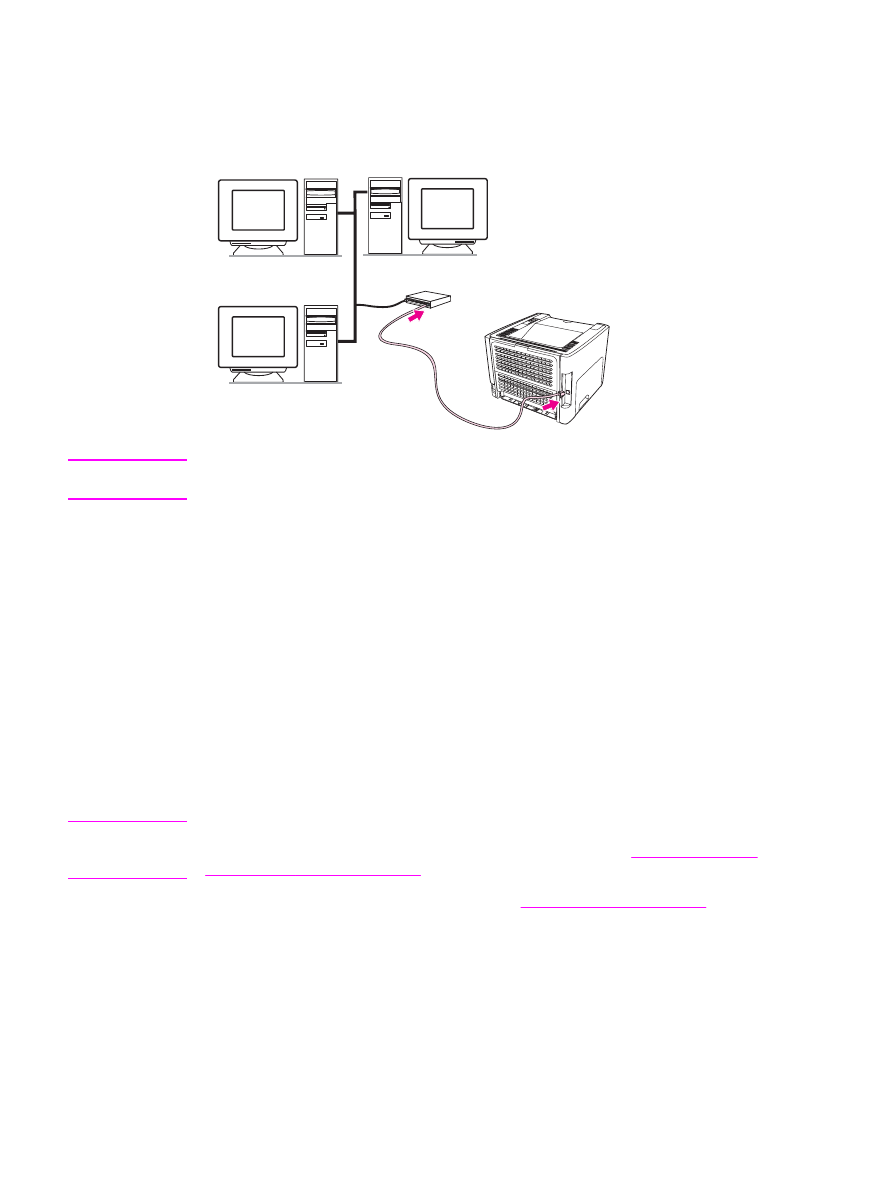
Tilslutning til netværket
Tilslut den ene ende af et netværkskabel til netværksstikket bag på enheden, tilslut den
anden ende til netværket. Sørg for at installere printerdriveren på alle de computere, der er
tilsluttet netværket.
Bemærk!
Følgende procedurer gælder kun for HP LaserJet 1320n-, HP LaserJet 1320tn- og
HP LaserJet 1320nw-printerne.
Ethernet-netværket skal fungere, før du fortsætter med følgende vejledning.
Tilslutning af printeren til netværket
Når du vil tilslutte HP LaserJet 1320n-, HP LaserJet 1320tn- eller HP LaserJet 1320nw-
printerne til et netværk ved hjælp af et kabel, skal du bruge følgende:
●
Funktionelt netværk med kabeltilslutning
●
CAT-5 Ethernet-kabel
Hvis du vil tilslutte printeren til netværket, skal du udføre følgende trin:
1. Tilslut CAT-5 Ethernet-kablet til en ledig port på Ethernet-hubben eller routeren.
2. Tilslut Ethernet-kablet til Ethernet-porten på printerens bagside.
3. Kontroller, at en af netværksindikatorerne (10 eller 100) på netværksporten bag på
printeren lyser.
Bemærk!
Det kan tage et stykke tid for printernetværksindstillingerne at blive aktiveret og tilgængelige
for brug. Hvis en af netværksindikatorerne ikke lyser, skal du se
Problemløsning for
konfiguration af trådløst netværk
4. Udskriv en netværkskonfigurationsside. Se
Netværkskonfigurationsside
for at få flere
oplysninger.
Installation af printersoftwaren
1. Luk alle programmer.
2. Placer cd-rom'en til softwareindstallationen i computerens cd-rom-drev.
Velkomstskærmen vises.
DAWW
Netværkstilslutninger
23
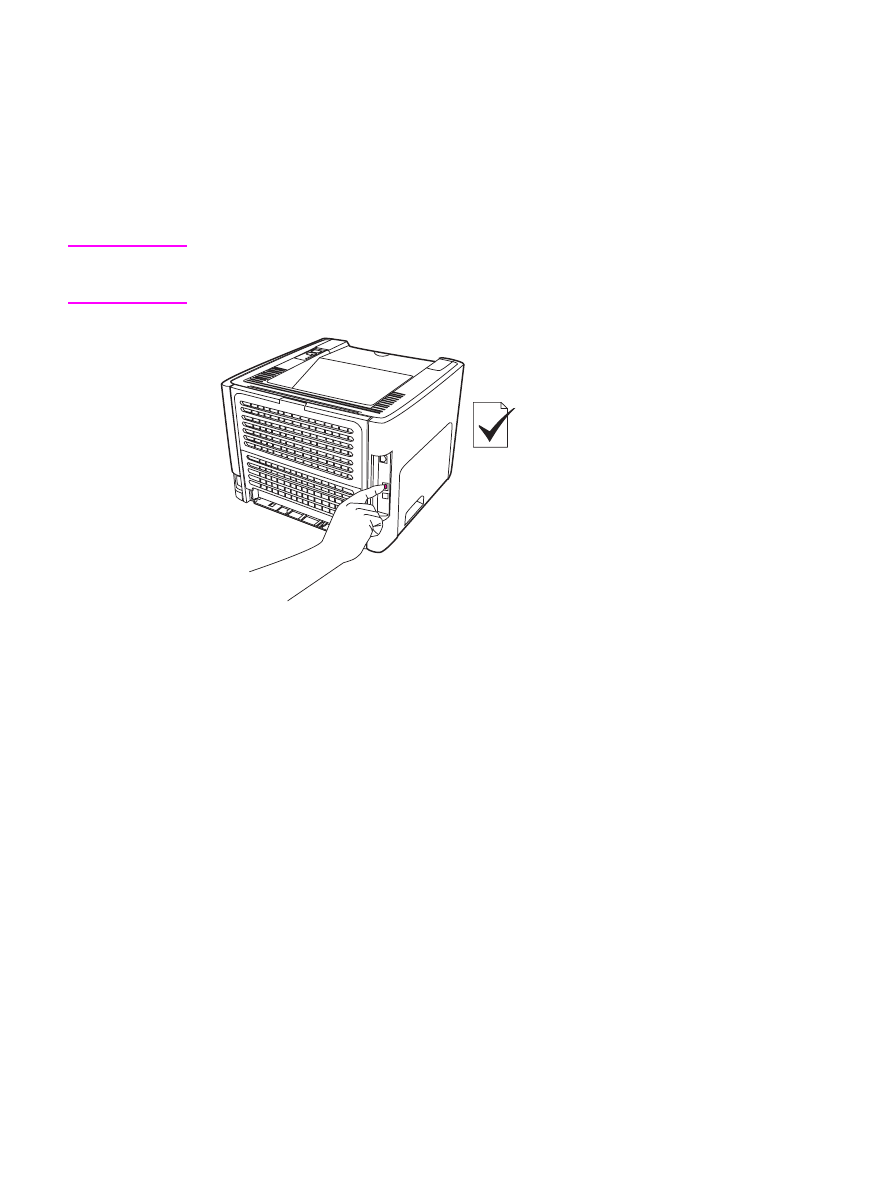
3. Klik på Næste, og følg vejledningen i installationsprogrammet for at kontrollere og
forberede systemet. Installer derefter drivere, plug-ins og programmet.
Dette kan tage flere minutter.
Udskrivning af en netværkskonfigurationsside
Når printeren er i tilstanden Klar, skal du trykke på og holde knappen
S
TART
nede i
5 sekunder. Netværkskonfigurationssiden udskrives automatisk sammen med printerens
konfigurationsside.
Bemærk!
Hvis du vil nulstille netværkskortet, når printeren slukkes, skal du trykke på knappen Nulstil
bag på printeren. Hold knappen nede. Hold knappen Nulstil nede, mens du tænder printeren
og indtil den er i tilstanden Klar.
24
Kapitel 2 Printertilslutninger
DAWW